LibreOffice ist die leistungsstärkste, kostenlose und quelloffene Office-Produktivitätssoftware-Suite, die von Millionen von Benutzern auf der ganzen Welt aufgrund ihrer sauberen und benutzerfreundlichen Oberfläche mit funktionsreichen Tools verwendet wird, die Sie dabei unterstützen, Ihrer Kreativität freien Lauf zu lassen und steigern Sie Ihre Produktivität.
Die LibreOffice-Suite umfasst verschiedene Anwendungen und ist in über 100 Sprachen und Dialekten verfügbar, was sie zur anpassungsfähigsten Office-Suite auf dem Markt macht. Es enthält Programme für Writer (Textverarbeitung), Calc (Erstellen und Bearbeiten von Tabellenkalkulationen), Impress (Präsentationen, Diashows, Diagramme und Zeichnungen), Draw (Vektorgrafiken und Flussdiagramme), Base (Arbeiten mit Datenbanken) und Math (Verfassen mathematischer Formeln).
[Das könnte Ihnen auch gefallen:So deaktivieren Sie ein bestimmtes PPA in Ubuntu
Installation von LibreOffice unter Ubuntu Linux
Wenn Sie LibreOffice noch nie installiert haben auf Ihrem Ubuntu-Desktop oder wenn Sie nur versuchen, LibreOffice für Ihren täglichen Gebrauch zu installieren, gibt es drei Möglichkeiten, LibreOffice zu installieren in Ubuntu wie folgt.
- Installieren Sie LibreOffice in Ubuntu mithilfe des Software-Centers
- Installieren Sie das neueste LibreOffice in Ubuntu mithilfe von Deb-Paketen
- Installieren Sie das neueste LibreOffice in Ubuntu mit PPA
Fangen wir an…
Installieren Sie LibreOffice mit dem Ubuntu Software Center
Als allgemeine Regel wird Ihnen empfohlen, LibreOffice zu installieren auf Ubuntu Desktop über das Ubuntu Software Center , da es der einfachste Weg ist, eine Installation zu erwerben, die perfekt in Ihr System integriert ist. Sicherlich wird LibreOffice während der Installation des Betriebssystems möglicherweise bereits standardmäßig in Ihrem Ubuntu-Betriebssystem installiert.
Für normale Alltagsbenutzer empfehlen wir dringend, dass Sie das Ubuntu Software Center verwenden um LibreOffice zu installieren in Ihrer Distribution wie gezeigt.
- Öffnen Sie das Ubuntu Software Center aus den Aktivitäten Balken.
- Suchen Sie nach LibreOffice aus der Suchleiste.
- Klicken Sie auf „Installieren“. ‘-Taste zu LibreOffice .
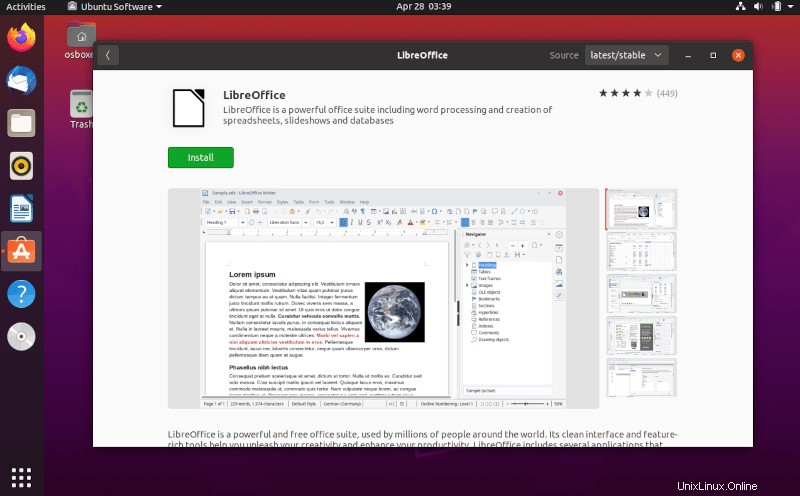
Installieren Sie das neueste LibreOffice in Ubuntu mithilfe von Deb-Paketen
Die hier bereitgestellten Anweisungen sind für diejenigen gedacht, die die neueste Entwicklung oder neuere Version von LibreOffice installieren möchten . Dies geschieht normalerweise, wenn die mit der Distribution gebündelte LibreOffice-Version einige Konfigurationsoptionen aufweist, die nicht akzeptabel sind, oder wenn Sie nur die Entwicklung oder eine neuere Version ausführen möchten, oder wenn Sie eine ältere Version der Distribution verwenden, die abgelaufen ist und keine Sicherheit mehr erhält Aktualisierungen.
Kurz gesagt, zuerst müssen Sie die LibreOffice-Pakete (.deb) herunterladen die mit einem .tar.gz gebündelt sind Archivdatei. Sie müssen dann die wichtigsten LibreOffice-Binärdateien installieren, dann die zusätzlichen Komponenten wie Sprachpakete und integrierte Hilfe.
$ wget https://download.documentfoundation.org/libreoffice/stable/7.1.2/deb/x86_64/LibreOffice_7.1.2_Linux_x86-64_deb.tar.gz $ tar zxvf LibreOffice_7.1.2_Linux_x86-64_deb.tar.gz $ cd LibreOffice_7.1.2.2_Linux_x86-64_deb/ $ cd DEBS/ $ sudo dpkg -i *.deb
Installieren Sie das neueste LibreOffice in Ubuntu mit PPA
Das offizielle PPA von LibreOffice auf Launchpad bietet die neueste stabile Version und ist immer mit dem Upstream synchronisiert, also verwenden Sie bitte das PPA um eine neue Version zu installieren.
$ sudo apt install python-software-properties $ sudo add-apt-repository ppa:libreoffice/ppa $ sudo apt update $ sudo apt full-upgrade $ sudo apt install libreoffice
Das LibreOffice Der Installationsvorgang ist nun abgeschlossen und Sie sollten LibreOffice haben Anwendungen in den Anwendungen Ihres Desktops –> Büro Menü.
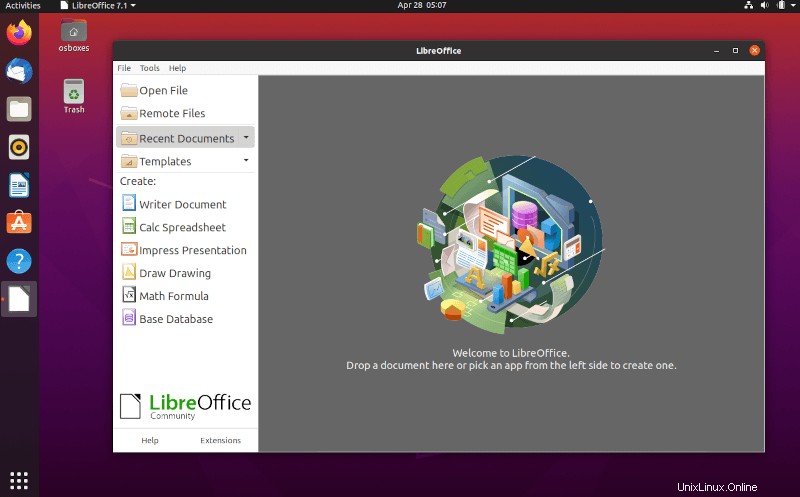
Entfernen Sie LibreOffice PPA in Ubuntu
Zum Entfernen des LibreOffice PPA Repository führen Sie einfach den folgenden Befehl aus.
$ sudo add-apt-repository --remove ppa:libreoffice/ppa
Aus irgendeinem Grund möchten Sie zur Standardversion von Ubuntu LibreOffice zurückkehren, anstatt das PPA zu entfernen, löschen Sie es einfach, wodurch alle installierten Pakete herabgestuft werden:
$ sudo apt install ppa-purge && sudo ppa-purge ppa:libreoffice/ppa
Schlussfolgerung
In diesem Artikel haben Sie drei verschiedene Möglichkeiten zur Installation von LibreOffice kennengelernt unter Ubuntu-Linux. Wenn Sie Fragen haben, stellen Sie uns diese im Kommentarbereich unten.